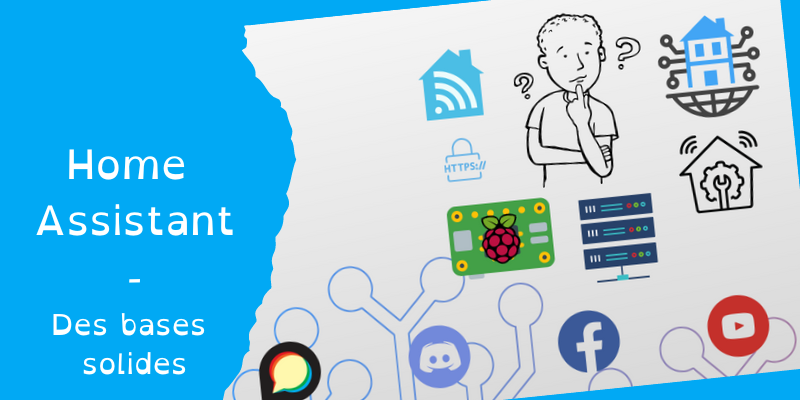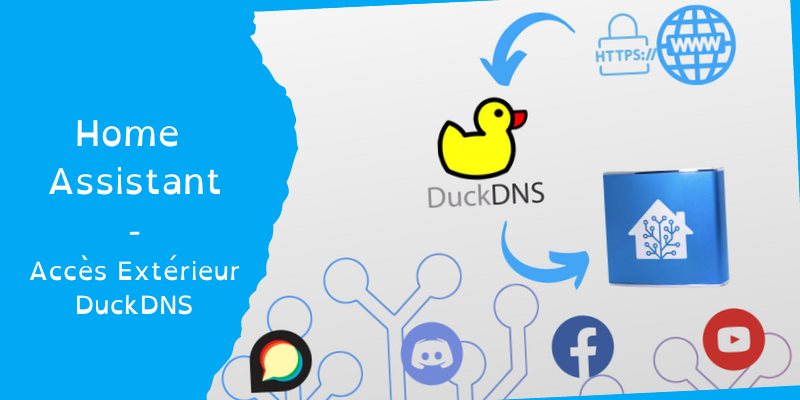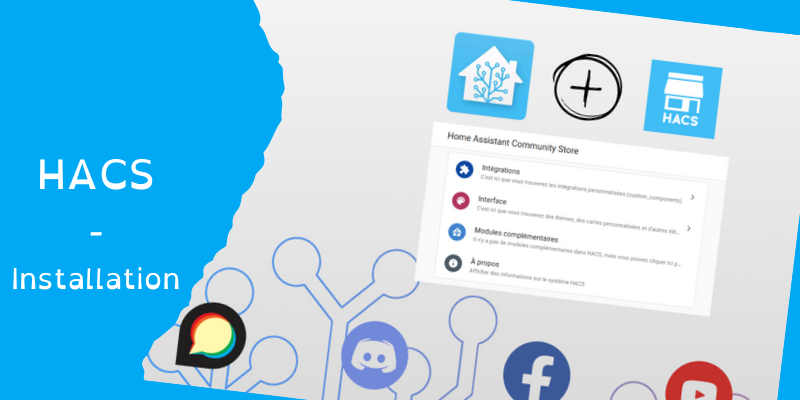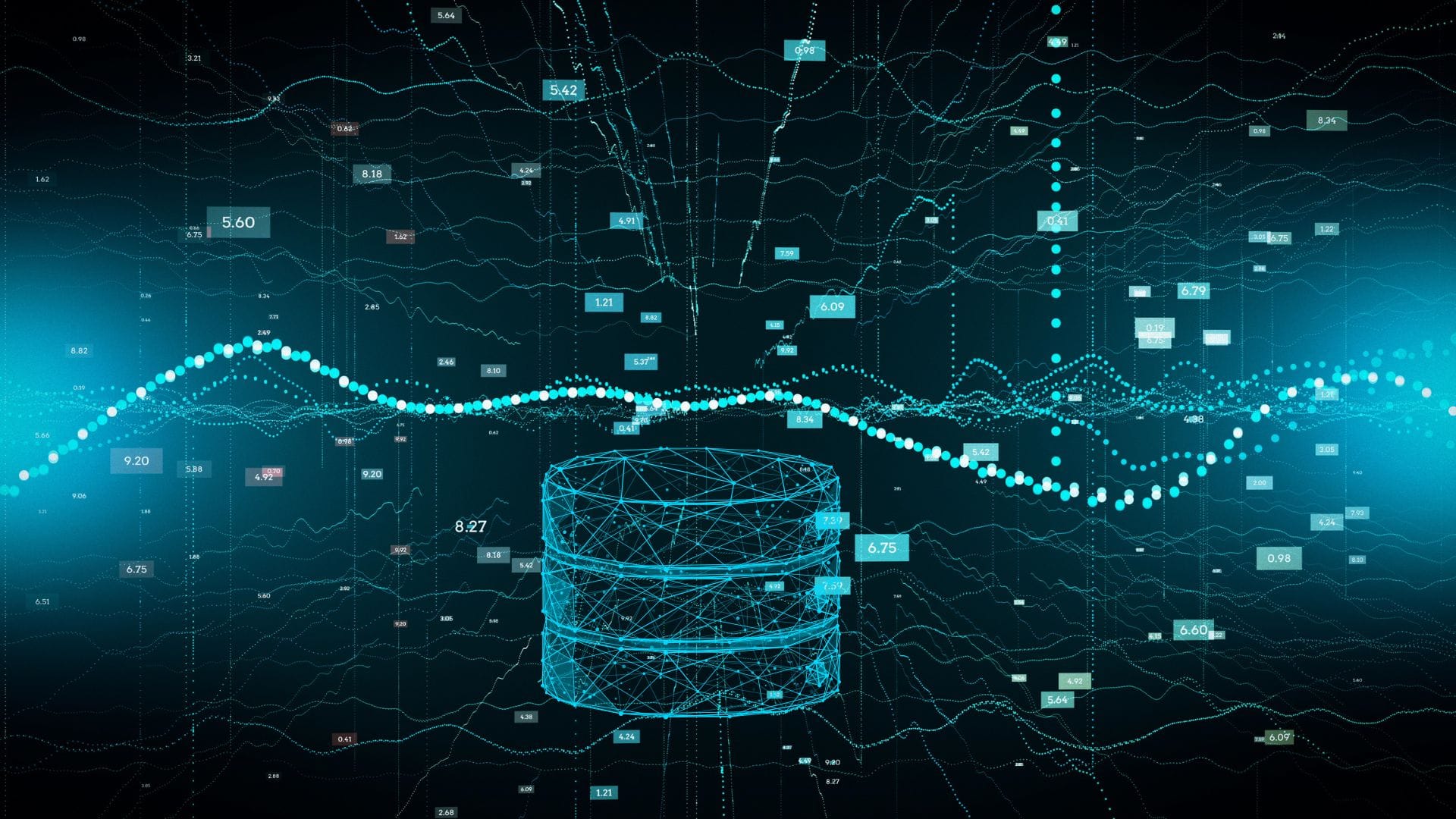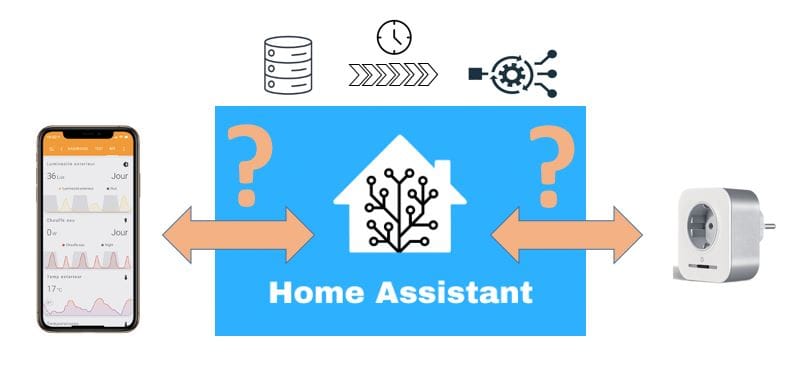Sommaire
Dans cet article, nous allons essayer d’aborder tous les points important vous permettant de vous lancer avec une base solide dans Home Assistant.
Vous trouverez des points de réflexions vous permettant de choisir les solutions les plus adaptées à votre utilisation, vos connaissances et vos besoins dans les domaines suivants :
- Installation,
- Add-ons indispensables,
- Accès depuis l’extérieur,
- Les sauvegardes.
Un article sur les concepts, plus théorique mais très intéressant, de Home Assistant est disponible ici .
L’installation de Home Assistant
Il existe deux méthodes principales :
- Home Assistant OS (HA-OS) : Composé du Système d’exploitation (OS) dédié et optimisé pour Home Assistant et de la couche Superviseur.
- Home Assistant Container (HA-container) : Installation sur une machine possédant déjà son système d’exploitation et un système de gestion de conteneur (exemple : docker). Cette dernière installe la version core de Home Assistant. Tous les add-ons seront à installer et à configurer indépendamment.
Deux méthodes d’installation alternatives sont disponibles pour les utilisateurs expérimentés :
- Home Assistant Supervised : Installation manuelle de home Assistant avec le Superviseur.
- Home Assistant Core : Installation manuelle à l’aide de l’environnement virtuel Python.
Home Assistant OS ou HA OS.
Cette méthode d’installation implique en général l’utilisation de votre matériel pour une unique tâche. L’image d’installation contiendra l’OS dédié clé en main avec Home Assistant et le Superviseur. Bien entendu, cette image peut aussi s’installer dans un système virtualisé type proxmox si vous être un utilisateur avancé.
Ce type d’installation a l’avantage d’être la moins gourmande en ressources et la plus simple d’utilisation. Les mises à jour concerneront Home Assistant, mais aussi l’OS. Son installation tient du seul transfert de l’image préconfigurée vers un support (MicroSD, Mémoire Flash ou SSD).
L’installation sur un support micro SD, à force d’écriture de votre système domotique, peut provoquer des erreurs amenant des dysfonctionnements de votre domotique. Pour une utilisation perenne, il vous faudra remplacer la carte Micro SD par un disque SSD ou a minima déplacer les données utilisateur vers un support externe .
En choisissant HA-OS, vous débuterez, sans vous soucier d’autres choses. C’est une version clé en main. Elle permet un accès simple aux modules complémentaires (add-ons) et aux services Nabu Casa de Home Assistant. C’est la méthode d’installation recommandée pour profiter pleinement de Home Assistant.
Article concernant l’installation de Home Assistant OS
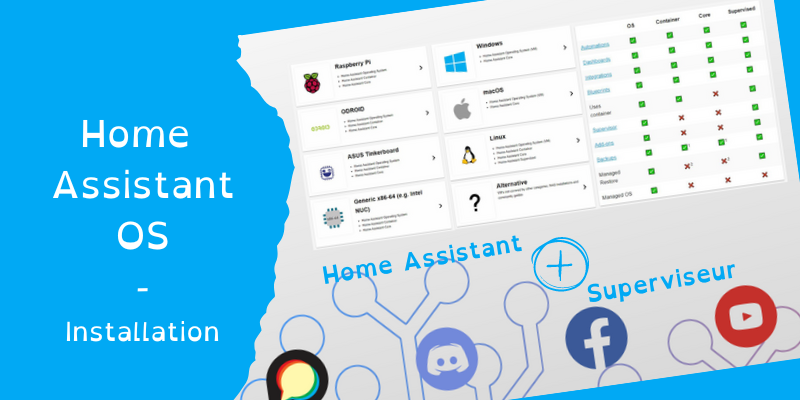
Home Assistant Container.
Cette autre solution permet d’utiliser votre matériel pour Home Assistant, mais aussi d’autres services, sur l’OS de votre choix (Linux, Windows, Mac OS, Synology DSM).
Un gestionnaire de conteneur (typiquement Docker + Portainer) fera office de “superviseur”, non présent par défaut dans cette installation, permettant d’installer Home Assistant container, mais aussi les services annexes (comprenez les add-ons) qui devront être configurés par vos soins.
Home Assistant tourne alors comme un service à côté d’autres services comme MQTT, une base de donnée, un gestionnaire multimédia, etc.
Home Assistant Supervised.
Une solution alternative, un peu particulière, permet l’utilisation de votre matériel, avec son système d’exploitation initial, pour différentes utilisations. Il contient Home Assistant accompagné de son superviseur et un gestionnaire de conteneur (Docker). C’est un “mélange” des deux méthodes d’installations.
Linux est particulièrement adapté à une installation supervised . Cette façon de gérer Home Assistant est celle qui exige le plus de vous. Elle a également des exigences strictes que vous devez respecter. À moins que vous n’ayez vraiment besoin de ce type d’installation, vous devriez installer Home Assistant OS (qui peut aussi être une machine virtuelle), ou Home Assistant Container.
Résumé des installations
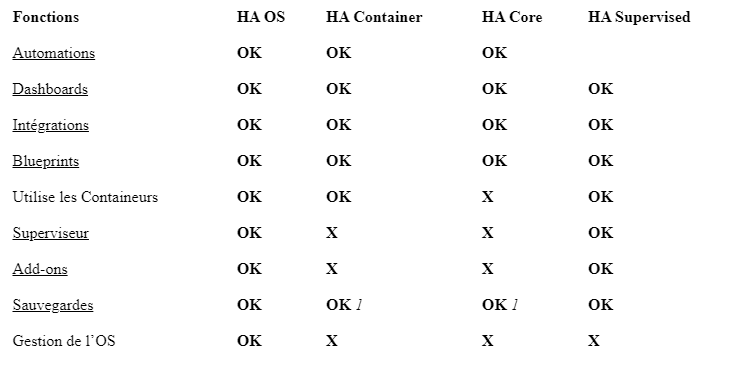
1 : Les sauvegardes pour Home Assistant Core et Home Assistant Container sont fournies par l’ intégration de la sauvegarde.
Nos conseils pour l’installation.
- Si vous êtes débutant, choisissez HA OS pour vous concentrer sur la domotique de votre logement, plutôt que la mise en place et le maintien de votre système. Allez au plus simple et, une fois la prise en main effectuée, vous pouvez changer de type d’installation (tout ne sera pas à refaire).
- Si vous ne voulez pas dédier une machine à Home Assistant, envisagez une virtualisation avec Proxmox par exemple.
- Si vous découvrez Linux, Docker, les VMs, partez sur des installations préconfigurées, vous les trouverez disponibles pour NUC, Raspberry, Odroid, etc. Par image préconfigurée, j’entends, une image faite pour votre matériel, comprenant l’OS (système exploitation) et Home Assistant avec le Superviseur.
Les add-ons.
Les add-ons permettent d’ajouter des fonctions, services ou autres à votre système domotique. Ce sont des programmes complémentaires, qui s’exécutent de manière indépendante (process dédié) au côté de Home Assistant. Souvent, ces programmes peuvent aussi fonctionner indépendamment ou avec d’autres systèmes domotiques d’ailleurs.
Des services très connus et reconnus (comme VSCode, MariaDB, Node-Red, Grafana, InfluxDB, DuckDNS, etc.) sont juste configurés pour communiquer simplement avec votre Home Assistant.
Il existe 2 types d’add-on :
- Les officiels : installable via les modules complémentaires,
- Les non-officiels : installable via les modules complémentaires, mais nécessitant l’ajout du dépôt GitHub en manuel,
Pour plus d’informations :

Quels sont les add-ons indispensables ?
Même si cette question reste très subjective, voici une liste non exhaustive des add-ons les plus communs et utiles :
- File Editor ou VSCode : Permet l’édition des fichiers de configuration.
- Terminal : Permet de lancer des commandes via un Terminal intégré directement dans votre interface (évite l’ouverture de l’accès SSH) et d’installer HACS.
- Samba : Permet de rendre accessible les dossiers de configuration sur votre réseau local.
L’accès l’extérieur.
Accéder à son système domotique depuis n’importe où dans le monde est primordial, mais il faut prendre conscience que cela peut ouvrir une brèche de sécurité sur votre système domotique et aussi sur votre réseau interne. Il convient donc de faire attention à ce que l’on fait.
Il existe beaucoup de solutions différentes avec des avantages, des inconvénients et des limitations qui ne sont pas toujours faciles d’appréhender, surtout si on a une expérience limitée en réseau.
Nous allons traiter ici les solutions pouvant être directement intégrées à Home Assistant.
Ces solutions sont via :
- Nabu Casa,
- Accès direct en HTTP,
- Accès direct en HTTPS,
- Un proxy inversé (reverse proxy), un prestataire tiers de services réseaux,
- Un VPN.
Passons en revue ces différentes solutions.
1. Nabu Casa (Home Assistant Cloud)
Nabu Casa est la société créée par les fondateurs de Home Assistant.
C’est sûrement la solution la plus simple, mais sécurisé, permettant de se connecter à son instance depuis n’importe où. Elle permet aussi de soutenir le projet lui-même pour 7.50 euros/mois ou 75 euros/an en plus de faciliter l’utilisation des assistants vocaux (Google Assistant et Alexa).
Principe
Fonctionnant sur le même principe que Cloudflare ou Zerotier (mais sans add-on), le service fournit un accès depuis leur serveur vers votre serveur HA, vous avez uniquement besoin de configurer votre HA avec ce service.
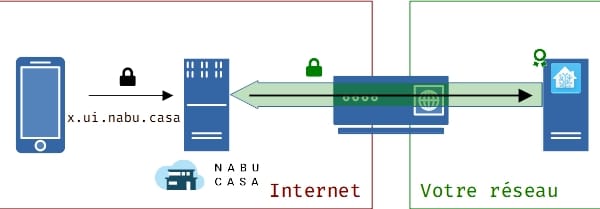
Avantage(s)
- Pas besoin d’un nom de domaine,
- Facilité de mise en œuvre,
- Pas de ports à ouvrir sur votre Box,
- Sécurité (dépend de la sécurité de Nabu Casa),
- Un essai de 31 jours.
- Vous supportez les développements de Home Assistant, et leur modèle.
Inconvénient(s)
- Un abonnement mensuel ou annuel,
- Accès seulement à HA depuis l’extérieur.
Nous n’avons encore rien écrit sur l’accès avec Nabu Casa, mais si vous souhaitez le faire, c’est avec plaisir.
2. L’accès direct en HTTP.
L’accès direct est le plus simple en terme d’architecture, mais pas forcément le plus souple et ET SURTOUT LE MOINS SÉCURISÉ.
Principe.
Le principe est de rediriger les requêtes de votre client (app mobile/navigateur) qui arrivent sur votre Box (via un nom de domaine ou votre IP) vers l’IP interne (ex :192.x.x.x:8123) de votre Home Assistant.
Avantage(s)
- Peu d’éléments à configurer : la Box et HA
Inconvénient(s)
- Très peu sécurisé : HA est directement exposé via votre Box et cette dernière n’a pas de Pare-feu très développé,
- Besoin de configuration dans le fichier
config.yaml - Association exclusive d’un port de l’IP publique de votre Box à HA (vous pouvez évidemment utiliser d’autres ports pour d’autres services).
N’étant pas une solution sécurisée et recommandée, nous ne pensons pas développer cette solution.
L’accès direct en HTTPS.
Cela reprend le principe de l’accès direct, mais en y ajoutant une petite couche sécurité via un certificat SSL.
Principe.
Avec un nom de domaine (NDD) ou via un prestataire externe (DuckDNS) et en s’appuyant sur des add-ons (Let’s Encrypt, DuckDNS, …), vous allez rediriger les requêtes de votre client (app mobile/navigateur) vers votre box qui redirigera vers votre Home Assistant. Cette fois l’échange d’information sera chiffré, mais toujours sans protection d’un pare-feu autre que celui intégré votre box.
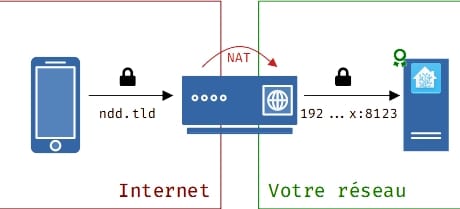
Avantage(s)
- Pas de nom de domaine à acheter (si prestataire externe comme DuckDNS),
- Un peu plus sécurisé que l’accès HTTP,
- (En fonction du service) Validation des certificats et régénération automatique.
Inconvénient(s)
- Peut rendre plus compliqué l’accès en local (passage par le NDD),
- Ouverture du port de votre Box,
- Pas de pare-feu digne de ce nom,
- Problème de connexion avec certaine box via le NDD en local “loopback” (Orange).
Nous n’avons encore rien écrit sur l’accès avec en HTTPS sur le site, mais certains articles existent sur le forum .
3. Via un proxy inversé
La mise en place d’un proxy inversé via Home Assistant (Ex : Nginx Proxy Manager) peu être un peu plus complexe, mais elle peut permettre une sécurité supplémentaire.
La mise en place d’un proxy inversé sur une autre machine Home Assistant (Ex : Swag) est aussi plus complexe, mais elle permet de sécuriser encore plus votre installation.
Principe
Le principe ici est de mettre ce proxy inversé entre votre Box et votre serveur Home Assistant. De ce fait, c’est votre proxy inversé qui prend en charge la connexion sécurisée avec votre client. Le reste de la communication vers votre serveur Home Assistant peut rester non chiffrée (HTTP).
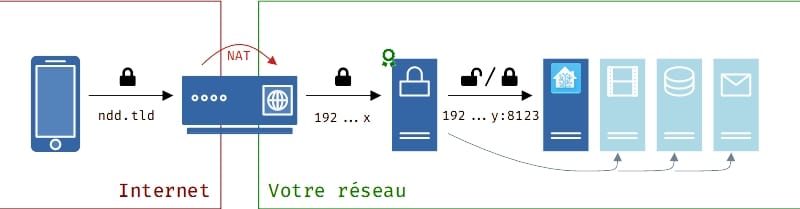
Avantage(s)
- Sécurité accrue avec l’ajout d’un service intermédiaire et, des fois, d’un pare-feu,
- Possibilité d’exposer d’autres services que HA sur l’extérieur (Grafana, Synology, etc) sur le même port que HA
- Configuration SSL automatisé ou plus souple suivant le produit de proxy inversé
- Validation des certificats et régénération automatique.
Inconvénient(s)
- Complexification : configuration d’un service intermédiaire et sa compréhension dans l’architecture.
Nous n’avons ps encore tout réécrit sur le site donc certains articles sont sur le site et d’autres existent sur le forum .
4. Via un opérateur tiers de services réseaux (autre que Nabu Casa)
Cette solution fait appel à un opérateur tiers (Cloudflare, Zerotier) pour se connecter à son réseau. Cela peut être gratuit ou payant et pourrait nécessiter l’installation d’un module complémentaire (add-on). Elle peut aussi être associée à un accès externe via VPN.
Principe
Le principe est le même qu’avec Nabu Casa , mais via un autre prestataire.
Avantage(s)
- Accès via un tiers de confiance qui gère une partie de la sécurité et parfois le NDD,
- Pas besoin d’ouvrir de port sur votre box.
Inconvénient(s)
- Un service et add-on supplémentaire.
5. Via un VPN
Cette solution, à but informatif, est réservé aux personnes ayant des compétences en réseaux, car c’est potentiellement plus ardu et complexe. Il existe cependant des solutions clé en main très simple comme Tailscale .
Principe
Vous créez un réseau virtuel entre votre système Home Assistant et vos machines clientes (par exemple votre mobile ou un PC distant).
Si par exemple vous choisissez la solution VPN Tailscale, vous installez simplement l’addon Tailscale dans Home Asssitant, puis Tailscale sur votre mobile (iOS ou Android). Une fois l’application Tailscale configurée, votre serveur home assistant sera vu comme un serveur local sur votre mobile.
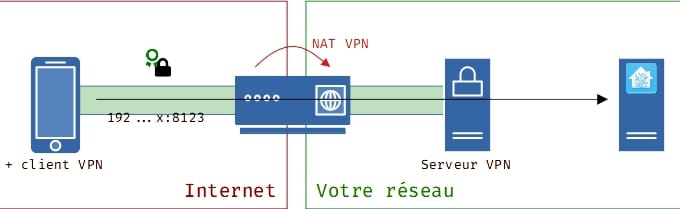
Le schéma présente de façon très simplifiée le principe. Via un client VPN installé sur votre mobile ou PC distant, vous aurez un accès à votre réseau local directement (moyennant quelques contraintes dépendantes de routage).
Avantage(s)
- Accès direct à tout votre réseau (pas seulement Home Assistant et pas uniquement en HTTPS),
- Accès sécurisé.
Inconvénient(s)
- Être un utilisateur averti
- Client VPN à installer sur son mobile ou PC distant.
Quelle est la meilleure solution ??
Comme vous pouvez vous en douter, il y a plusieurs solutions adaptées à différent niveau de compétence. Même si nos articles essaient de rendre tout ça le plus simple possible, ne vous lancez pas dans des solutions complexes que vous ne comprenez pas.
La meilleure solution facilitée/sécurité reste Nabu Casa même si elle est payante. Les autres solutions recommandées sont, soit le passage par un prestataire externe vous évitant d’ouvrir les ports de votre box internet ou alors l’utilisation d’un reverse proxy.
La sauvegarde.
Dernière étape avant de commencer à jouer avec votre solution domotique, la sauvegarde. Une étape très importante, que l’on soit débutant ou confirmé, et qui devrait toujours être votre première préoccupation lorsque vous testez ou utilisez un service ou une app.
Il est possible de faire des sauvegardes partielles (qui ne touche qu’une partie de votre installation ou un add-on) ou complètes (toute votre installation).
Les sauvegardes sont contenues dans des fichiers compressés de type TAR et peuvent être protégées par un mot de passe si vous les devez les copier sur un support peu protégé**.**
Il est très facile de restaurer une ancienne version, ou d’utiliser le système de sauvegarde-restauration pour faire un transfert vers un autre support (SD vers disque dur) ou une autre machine.
Il est primordial d’effectuer des sauvegardes régulières, mais aussi de les disperser à plusieurs endroits.
Une sauvegarde peut être faite en manuelle (via le menu de HA, ou en copiant-collant les fichiers) ou en automatique (via une automatisation).
Il y a plusieurs types stockages recommandés pour vos sauvegardes :
- En local, qui reste sur votre système et récupérable via l’UI ou alors via un partage avec l’add-on Samba Share,
- Vers un espace cloud (Ex : Google Drive),
- Vers un NAS sur le réseau local.
Il n’y a pas de type à privilégier, car il faut mélanger les sauvegardes locales et distantes.
En cas de soucis, il est possible de restaurer une sauvegarde via l’UI (Paramètres->Système->Sauvegardes) ou alors dès le premier lancement en cas de crash total.
Nous n’avons encore rien écrit sur les sauvegardes sur le site, mais certains articles existent sur le forum .
Conclusion.
Nous touchons à la fin de cet article assez généraliste, mais vous permettant d’approfondir et de vous orienter vers des articles adaptés à vos besoins et vos demandes.
Il n’est pas un guide ultime, mais bien une aide dans la compréhension et la prise de vos décisions.
N’hésitez pas à nous faire remonter les erreurs ou partager vos trouvailles sur le forum.